| Navegación |
|
|
|
|
|
|
|
|
|
|
|
|
|
|
|
|
|
|
|
|
|
|
|
|
|
|
|
|
|
|
|
|
|
|
|
|
|
|
|
|
|
|
|
|
|
|
|
|
|
|
|
|
|
|
|
|
|
|
|
|
|
|
|
|
|
|
|
|
|
|
|
|
|
|
|
|
|
|
|
|
|
|
|
|
|
|
|
|

|
|
|
|
| |
como formatear el pc vista

Apretamos a "Install now" o "Instalar ahora" y nos aparecerá ésto

Apretamos Siguiente y seguidamente aparecerá ésto

Si la instalacion es nueva del todo (posible disco duro nuevo o quieres formatear), clicamos sobre "Personalizada (Avanzada)". La otra opción nunca la he utilizado y no la aconsejo de utilizar. Puede haber un lío de datos importante.
A continuación escogemos el disco duro dónde queremos instalar Vista

Antes de apretar a Siguiente, si queremos formatear el disco, una de las opciones que hay al seleccionar el diso duro nos lo permite. Ésa esa "Delete" o "Eliminar" para borrar una partición (después tendremos que crear una), y la de "format" o "formatear".
Crear una partición no es difícil, simplemente al hacer Delete o Eliminar apretamos a New o Nuevo, seleccionamos la cantidad de MB que le queremos asignar (si queremos asignarle todo pues lo dejamos tal cual).
Apretamos a Next o Siguiente y no saldrá ésto

Esperamos un buen rato (20min - 40 min) hasta que aparezca ésto

Nuestro ordenador se reiniciará sólo y listo.
Para los que han configurado el arranque por el método BIOS tienen que volver a entrar en ella y configurar la antes que arranque Windows.
Si todo ha salido bien nos tendrá que salir lo siguiente
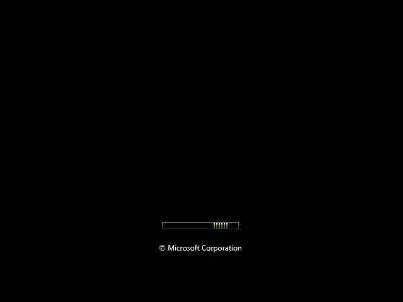
Entonces, esperamos a que cargue por primera vez. Escogemos nuestro nombre de usuario y el nombre de nuestro ordenador. Esperamos de nuevo y nos saldrá una pantalla dándonos las gracias.

Volvemos a esperar y no tocamos nada hasta que haya arrancado todo. La barra lateral incluida.
|
|
|
|
|
|
| |
Hoy habia 5 visitantes (5 clics a subpáginas) ¡Aqui en esta página! |
|
|
|
|
|
|
|